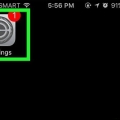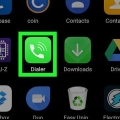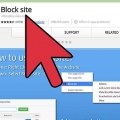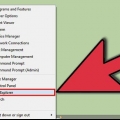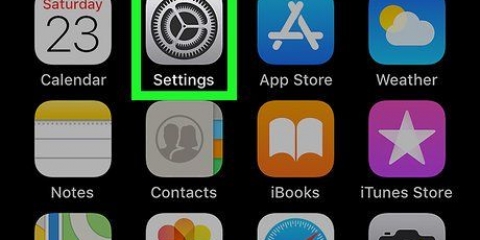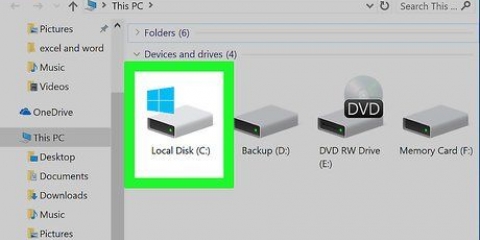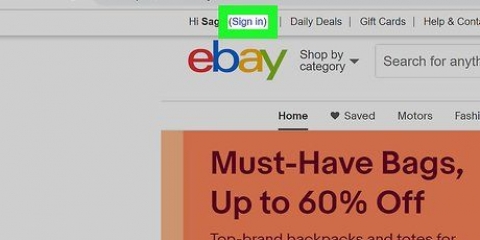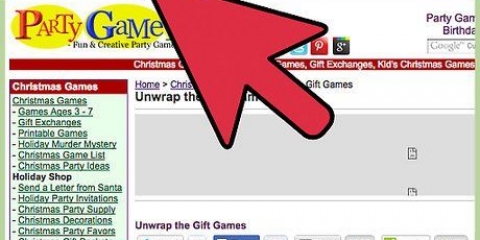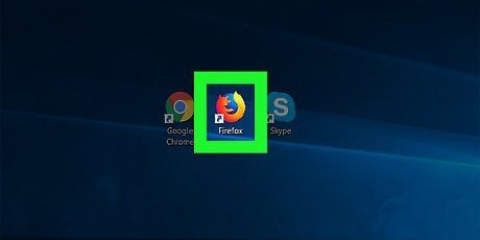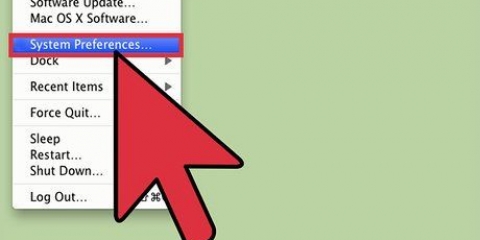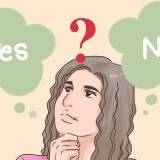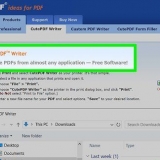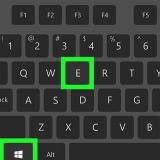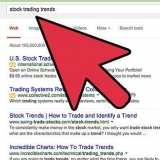5. Indtast den eller de websteder, du vil blokere. Du kan gå ind på ethvert websted, men du skal altid være der "127.0.0.1" sat foran. For eksempel til webstedet reddit.com for at blokere, skriv "127.0.0.1" efterfulgt af et enkelt mellemrum, og derefter "reddit.com".
Tilføj alle domæner på webstedet, især de mobile varianter, og sæt hver på en ny linje. Din computer kan f.eks "www.facebook.com" blokere, men "m.facebook.com" ikke hvis du ikke er forsigtig. Dette er nemt at komme udenom for avancerede computerbrugere.

Du højreklikker på den værter-fil, vælg din Ejendomme->Sikkerhed, og sørg for, at alle muligheder er markeret for din konto. Dette giver dig mulighed for at gemme filen som admin.
Ellers kan du også gemme filen på dit skrivebord, og trække filen derhen, hvor den skal være. Dette kunne fungere, men metoden ovenfor foretrækkes.


Kopier og indsæt følgende kode i terminalen, og klik på Enter.





6. Indtast den eller de websteder, du ønsker at blokere. Du kan tilføje et hvilket som helst websted, men du skal være der "127.0.0.1" sat foran.
Til for eksempel YouTube.com blok: indtast "127.0.0.1", efterfulgt af et enkelt mellemrum, efterfulgt af "Youtube.com".
Tilføj alle domæner på webstedet, især de mobile varianter, og sæt hver på en ny linje. Din computer kan f.eks "www.facebook.com" blokere, men "m.facebook.com" ikke hvis du ikke er forsigtig. Dette er nemt at komme udenom for avancerede computerbrugere.

8. Tjek, om webstederne faktisk er blokeret.

Bloker et websted i alle webbrowsere
Indhold
Måske besidder du en masse disciplin og ønsker at blokere en hjemmeside for dig selv (ikke flere guilty pleasures for dig, ifølge nytårsforsætterne). Måske er du den stolte ejer af et barn, der gennemsøger nettet for upassende materiale. Uanset årsagen kræver denne handling redigering af din værtsfil. Din værtsfil er en computerfil, der bruges til at gemme information om, hvor et computernetværk kan finde en `node`.
Trin
Metode 1 af 2: Bloker et websted på alle browsere på en pc

1. ÅbenWindows Stifinder og skriv C:WindowsSystem32drivers/etc in. Hvis Windows ikke er installeret på C-drevet, skal du erstatte C: med det korrekte drevbogstav.

2. Dobbeltklik på værter, og åbn dokumentet i Notesblok, når du bliver bedt om det af Windows. Det værter-fil fortæller systemet, hvad det skal gøre, hvis du ønsker at nå et bestemt domæne eller IP-adresse. Dette er den fil, du vil ændre.
Hvis Windows automatisk omdirigerer dig eller hvis værter åbner i et andet program, åben Notesblok (Start -> Alle programmer -> tilbehør -> Notesblok) og åben værter ved at klikke Fil -> Åben i Notesblok.

3. Find reglen "127.0.0.1 lokal vært" eller "::1 lokalvært". Placer din markør i slutningen af bunden af disse linjer.

4. Trykke "Gå ind" at oprette en ny regel.



6. Klik på "Fil -> Gem til det værter-Gem filen. Hvis der dukker en boks op om, at du ikke kan gemme filen, fordi du ikke er administrator, så skal du ændre tilladelserne, så du også er administrator. At gøre dette:


Metode 2 af 2: Bloker et websted på alle browsere på en Mac

1. ÅbnTerminal. Gå til Programmer -> Hjælpeprogrammer -> Terminal.

2. Sikkerhedskopier dine data, før du foretager alvorlige systemændringer (valgfrit). Det er en god idé at lave en sikkerhedskopi af din original værter-fil, før du ændrer den.

sudo /bin/cp /etc/hosts /etc/hosts-original
Terminal vil advare dig om denne kommando og bede dig om en adgangskode. Indtast din adgangskode, og tryk på Enter. Mens du indtaster adgangskoden, ser det ud til, at tasterne ikke virker; de kommer usynligt ind.


3. Kopier og indsæt følgende kode i terminalen. På én linje skal du indsætte følgende linje og trykke på Enter: sudo/Applications/TextEdit.app/Contents/MacOS/TextEdit /etc/hosts
Teksteditoren vil værter-åbne filen i et separat vindue.


4. Lås den op værter-fil, hvis den ikke allerede er det. Gør dette ved siden af ikonet "Låst" (eller "Sikker") klik, og "Lås op" at vælge.

5. Find linjen i TextEdit "fe80::1%lo0 lokal vært". Opret en ny linje direkte under den ved at trykke på Enter.



7. Gem filen.Arkiv -> Holde.

Artikler om emnet "Bloker et websted i alle webbrowsere"
Оцените, пожалуйста статью
Lignende
Populær